
六种设置方法彻底优化你的IE浏览器
时间:2022-09-06 14:34:41
核心提示:Internet Explorer(简称IE)是由微软公司基于Mosaic开发的网络浏览器。IE是计算机网络使用时必备的重要工具软件之一,在互联网应用领域甚至是必不可少的。Internet Explorer与Netscape类似,也内置了一些应用程序,具有浏览、发信、下载软件等多种网络功能,有了它,使用
临时文件:
IE在上网的过程中会在系统盘内自动的把浏览过的图片,动画,Cookies文本等数据信息保留在C: Documents and Settingswork hardLocal SettingsTemporary Internet Files(老古董Win98 系统为C: WindowsTemporary Internet Files)内,这样的目的是为了便于下次访问该网页是迅速调用已保存在硬盘中的文件,从而加快上网的速度。
然而,上网的时间一长,你会发现临时文件夹的容量越来越大,这样容易导致磁盘粹片的产生,影响系统的正常运行。因此,我们可以考虑把临时文件的路径进行移位操作,这样一来可减轻系统的负担,二来可在系统重装后快速恢复临时文件。
方法是在打开ie,依次点击“工具”-“Internet选项”- “Internet临时文件”-“设置”,选择“移动文件夹”的命令按钮并设定C盘以为的路径,然后再依据自己硬盘空间的大小来设定临时文件夹的容量大小。
历史记录:
为了便于帮助用户记忆其曾访问过的网站ie提供了把用户上网所登陆的网址全部记忆下来的功能。虽然这个记忆的功能能帮助少许人记忆网址,但笔者却认为这是微软对用户隐私权侵害的又一铁证。
试想一下,当别人翻看你的历史记录时,当你访问的网址地址一丝不挂的被他人看个明白,当……因此,笔者要清除历史记录!同样,点击“工具”-“Internet选项”,找到位于下方的“历史记录”,可根据个人喜好输入数字来设定“网页保留在历史记录中的天数” (笔者设为1,好的网站可以加入到收藏夹嘛),或直接按下“清除历史记录”的按钮并确认,从此让历史记录Never come back吧。
自动完成:
在朋友们第一次使用邮箱或申请成为X网站的用户时,系统会在第一次输入完用户名和密码后跳出一个对话框。询问你是否愿意保存密码,选“是”则只用输入用户名而不必输入密码(密码输入由IE的自动完成功能提供)。但这样也有一个漏洞,即非用户一但输入对了用户名的首字母ie的自动完成就会让其无需输入密码而拥于进入权限。
IE的自动完成功能设置如下:在ie工作状态下依次点击菜单栏上的“工具”-“Internet 选项”-“内容”。
在个人信息出单击“自动完成”按钮。在这可设置自动完成的功能范围:“web地址”,“表单”,“表单上的用户名和密码”。还可通过“清除密码”和“清除表单”来去掉自动完成保留下了的密码和相关权限。这这建议在网吧上网的朋友们一定要清除相关记录哦。
脚本设置:
java、JavaApplet、ActiveX等程序和控件在为朋友们浏览网站时提供精彩特效的同时,一些不怀好意的网络破坏者们为了达到其罪恶中的目的,常采用在网页源文件中加入恶意的Java脚本语言或嵌入恶意控件的方法;这样,就给朋友们的上网造成了信息被非法窃取和上网的安全隐患。如何避免这些问题呢,在安装正版防火墙的同时,我们还应该对JavaJavascript等脚本、ActiveX的控件和插件进行限制,以确保安全。
点击ie菜单栏中的“工具”-“Internet选项”-“安全”-“Internet”-“自定义级别”,然后进行相关的设置。在这里可以对 “ActiveX控件和插件”、“Java”、“脚本”、“下载”、“用户验证”等安全选项进行选择性设置:如“启用”,“禁用”或“提示”。
对相关选项不熟悉的朋友们可在“重置”的下来框中选择安全级别,然后点击“确定”让修改生效。
cookies陷阱:
网虫们喜好叫cookies为甜饼,笔者却认为cookies是潜在危险性质的小木马:(为什么这么说呢,因为cookies其实是从网站传给用户电脑上的一个认证性质的文件,由cookies反馈出电脑的信息给网站的服务器,而后服务器在决定是否开启相关权限给上网用户的电脑。
可是,一旦 cookes为骇客运用,则电脑中的私人信息和数据安全就可能被“盗窃”。因此,我们同样要限制cookies的权限。进入IE的“Internet选项”;在“隐私”标签中找到设置,然后通过滑杆来设置cookies的隐私设置,从高到低划分为:“阻止所有Cookie”、“高”、“中高”、“中”、 “低”、“接受所有Cookie”六个级别(默认级别为“中”)。
信息限制:
网络上的信息无奇不有,这从另一个侧面也促使我们使用ie来屏蔽掉有些与年龄和性别都不大符合的Y级站点。
笔者曾斗胆闯荡过上述站点,发现其除了自身具有的精神垃圾特色外,很多采用了先进的html代码和Java脚本,让你上过一次就脱不了手,恶意修改IE就是最简单的证明。因此,我们更要在ie上做些限制,为了我们的下一代也为了我们。
方法同样是进入“Internet选项”,然后选择“内容”标签,将“分级审查”设为启用,随后在“暴力”, “裸体”,“性”,“语言”等四个选项中根据自己和家人的情况用鼠标滑动滑竿进行相关设置吧:)鉴于其内容的特殊性和读者朋友们高超的领悟能力,笔者就不多废话了,建议大家设为……
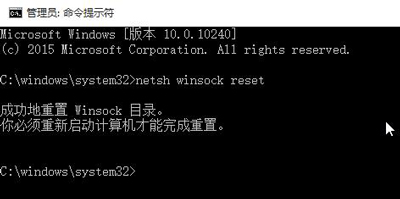
IE浏览器总是突然假死怎么办?电脑IE浏览器使用时经常出现假死问题该如何解决?请看下文具体介绍。 解决步骤: 1、打开ie浏览器,点击右上角设置按钮,选择internet选项,如图所示: 2、在界面中,点击删除选项,如图所示: 3、在窗口中,勾选临时Internet文件和网站文
![桌面IE浏览器不小心删除了如何快速复原[多图]](https://pic.wm300.com/uploads/allimg/220817/1_0QG534339250.jpg)
桌面IE浏览器不小心删除了如何快速复原,有很多用户在使用软件的时候会出现很多失误操作,比如将浏览器的图标误删,在使用的时候就找不到图标,需要使用的手机无法点击使用,那么这款软件要如何才能使用呢,小编今天就跟大家分享一个将桌面图标快速恢复的方法,需要的用户可以来...
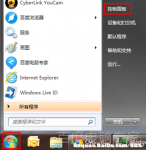
ie浏览器是众多网民朋友比较熟悉的网页浏览器之一,但是不少用户经常会遇到双击ie浏览器没反应或者双击ie浏览器打不开的尴尬情况,这个问题要如何解决呢,双击ie浏览器没反应 双击ie浏览器打不开怎么办

WIN10系统ie浏览器假死如何处理?熟悉WIN10系统是非常简单的,今天小编就分享了关于WIN10系统ie浏览器假死的处理操作方法,有需要的朋友一起来看看吧!
![ie浏览器高级设置怎么还原成默认设置[多图]](https://pic.wm300.com/uploads/allimg/220901/1_0Z11454011c0.jpg)
ie浏览器高级设置怎么还原成默认设置,ie浏览器高级设置怎么还原成默认设置ie浏览器高级设置怎么还原?咱们Windows系统是很强大的,它为咱们提供了很多的功能服务,同时,也可以满足很多用户的需求。不过一般来说,咱们Windows系统都是默认设置好的,其中可...

ie浏览器 出现了运行时间错误 ,是否进行调试的故障,这可怎么办呢?面对这样的问题让很多用户都摸不着头脑,那么今天小编就针对这个问题来给大家讲解一下解决方法,有需要的用户
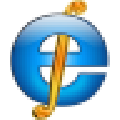
science ie浏览器是一款结合网页公式与图形格式开发的科学浏览器,具有科学算法统筹性,具备独特的严谨性,融入了浏览器少有的公式编辑、图形编辑功能。

天极下载提供WIE浏览器的软件详细介绍,使用说明,安装步骤,并提供WIE浏览器 6.6.2.543的高速安全下载。

IE浏览器下载,IE浏览器是一款非常好用的手机浏览器软件,拥有超多好用的功能,不管是看剧,看电影,看小说,看网页等等都可以在浏览器搜索,网页的打开速度也是级快的,其速度超乎大家的想象,而且浏览器占的内存非常的小,感兴趣的用户快来游戏罐头免费下载IE浏览器手

WIE浏览器是一款IE7内核的(网页缩放需要安装IE7才有效),快速(防缓慢卡住)、安全(请先在IE属性选项里禁用非必要的IE加载项)、有数据加密存储和快捷输出、可以批量加解密图片、屏幕截图、设置背景图片和多项图片浏览方式.
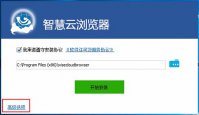
WiseIE官方版(智慧云浏览器)是一款采用独立浏览核心的全新上网工具。WiseIE官方版针对国内互联网新兴使用者需求所设计,是国内首款使用自主排版渲染内核的浏览器,能够给用户带来崭新的上网体验,全面满足新一代上网需求。











